Cómo ocultar los iconos del escritorio en Mac: 3 formas rápidas
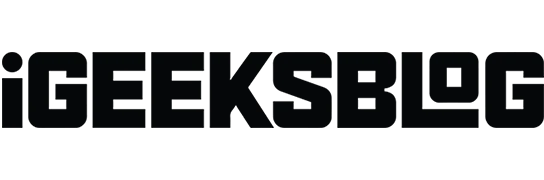
¿El hermoso fondo de pantalla de tu Mac está escondido detrás de muchos íconos de aplicaciones o quieres compartir tu pantalla sin revelar tus aplicaciones secretas? No hay problema; Te tengo cubierto. En este artículo, compartiré cómo ocultar todos los íconos del escritorio en tu Mac sin eliminarlos. Para que pueda organizar y ordenar rápidamente el escritorio de su Mac.
- Cómo ocultar todos los iconos del escritorio en Mac usando Terminal
- Cómo ocultar los iconos del escritorio de Mac usando Finder
- Utilice aplicaciones de terceros para ocultar los iconos del escritorio en Mac
Cómo ocultar todos los iconos del escritorio en Mac usando Terminal
- Inicie Spotlight (cmd (⌘) + barra espaciadora) .
- Busque y abra Terminal .
- Escriba → Presione regresar .
defaults write com.apple.finder CreateDesktop false - Escribir → Pulsa regresar .
Killall Finder
Ahora podrás ver que todo lo que tienes en tu escritorio desaparecerá y podrás disfrutar de un escritorio limpio y vacío.
Para mostrar el ícono de su escritorio en su Mac, debe seguir los mismos pasos anteriores con el comando. defaults write com.apple.finder CreateDesktop true
Oculta el ícono de una sola aplicación desde el escritorio de tu Mac
Si solo desea eliminar íconos de aplicaciones específicas, Terminal le permite hacerlo.
- Inicie Finder → Presione las teclas Comando + Mayús + H para abrir la carpeta de Inicio.
- Abra la Terminal a través de la búsqueda de Spotlight.
- Escriba
chflags hidden→ Ingrese un espacio → Arrastre el ícono a la Terminal. - Presiona Enter .
Este método ocultará ese icono instantáneamente de su escritorio.
Cómo ocultar los iconos del escritorio de Mac usando Finder
Es sencillo ocultar los íconos del escritorio en una MacBook usando el Finder . Sin embargo, recuerde que esto no le ayudará a deshacerse de todos los iconos del escritorio de su Mac. En su lugar, puede personalizar qué íconos mantener en su pantalla de inicio.
- Inicie Finder → Haga clic en Finder en la barra de menú → Elija Configuración .
- Cambie a la pestaña General .
- Desmarque las casillas junto a las cosas que desea ocultar:
- Disco duro
- Discos externos
- CD, DVD y iPod
- Servidores conectados
Utilice aplicaciones de terceros para ocultar los iconos del escritorio en Mac
No hay necesidad de preocuparse si las técnicas anteriores parecen un poco intimidantes. Otra opción es descargar una aplicación de terceros llamada Hidden Me . Con sólo unos pocos clics, esta aplicación puede ordenar eficazmente la pantalla de tu Mac. Sin embargo, esta comodidad tiene un precio de $1,99 al descargar la aplicación desde la App Store.
Consejos adicionales para organizar el escritorio de tu Mac
Aún puedes ordenar si no deseas eliminar todos los íconos del escritorio de tu Mac.
- Utilice pilas: puede ocultar iconos innecesarios agrupándolos. Haga clic derecho en su escritorio → Seleccione Usar pilas → Coloque el cursor sobre Agrupar pilas por → Haga clic en Tipo .
- Reducir el tamaño de los íconos: puede hacerlos tan pequeños que parezcan desaparecer. Haga clic derecho en su escritorio → Haga clic en Mostrar opciones de visualización → Arrastre el control deslizante de Tamaño del icono hacia la izquierda.
- Ocultar carpetas del escritorio: si tiene archivos o carpetas personales en la pantalla de inicio de su Mac, puede ocultarlos. Consulte nuestra guía sobre cómo ocultar archivos y carpetas en Mac .
Preguntas frecuentes
¿Existe un método abreviado de teclado para ocultar rápidamente los iconos del escritorio?
No existe un método abreviado de teclado predeterminado para ocultar los iconos del escritorio en macOS. Sin embargo, puede crear un servicio Automator personalizado que ejecute el comando de terminal para ocultar iconos y luego asignar un método abreviado de teclado a ese servicio.
¿Ocultar los iconos del escritorio afectará mis archivos o carpetas?
No, ocultar los íconos del escritorio usando el comando Terminal o cualquier otro método no afectará los archivos o carpetas. Simplemente cambia la visibilidad de los íconos en su escritorio. Puede acceder a esas aplicaciones o archivos desde Finder.
¡Limpia el escritorio de tu Mac!
Las mencionadas anteriormente son algunas formas sencillas de ordenar el escritorio de su Mac. Sin embargo, sigue existiendo un enfoque clásico en el que puedes arrastrar elementos o accesos directos del escritorio al icono de la papelera para eliminarlos. Déjame saber en los comentarios qué método prefieres para ordenar el escritorio de tu Mac.



Deja una respuesta